Erreur du code d’assistance Snapchat C14A : correction
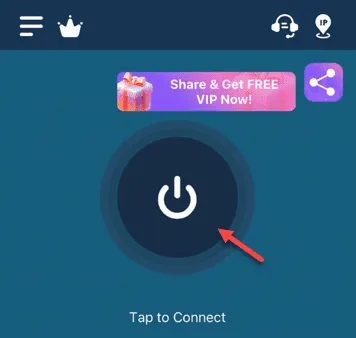
Vous recevez le message « Une erreur s’est produite. Code d’assistance c14A » sur l’application Snapchat sur votre iPhone ? Ce code d’erreur provient de la connexion côté serveur de Snapchat, car il ne parvient pas à vous connecter à votre compte. Les solutions suivantes vous aideront à résoudre le problème de Snapchat sur votre iPhone.
Solution 1 – Utilisez un VPN pour vous connecter
Parfois, Snapchat peut ne pas autoriser le processus de connexion si vous essayez de le faire à partir d’un emplacement complètement différent.
Étape 1 – Vous devez donc installer et utiliser un outil VPN gratuit. Accédez à l’App Store.
Étape 2 – Recherchez un VPN gratuit là-bas.
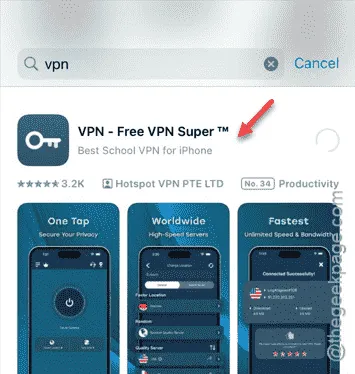
Étape 3 – Appuyez sur « Obtenir » pour installer l’application VPN souhaitée sur votre iPhone.
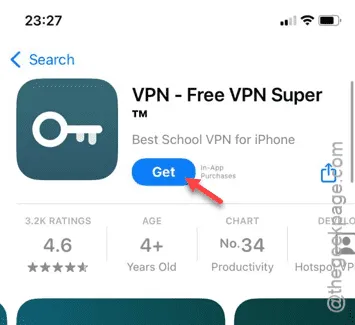
Étape 4 – Plus tard, ouvrez l’application VPN et terminez le processus de signature, si nécessaire.
Étape 5 – Ensuite, activez le réseau VPN.
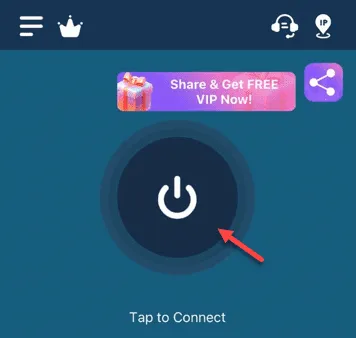
Une fois que vous utilisez le réseau VPN, ouvrez l’application Snapchat et essayez de vous y connecter.
Vérifiez si cela fonctionne.
Correction 2 – Corriger les paramètres de date et d’heure
Si les paramètres de date et d’heure de votre iPhone ne correspondent pas à l’heure de votre emplacement, vous ne pouvez pas accéder à votre compte Snapchat.
Étape 1 – Pour éviter le message Code d’assistance c14A , vous devez ouvrir les Paramètres.
Étape 2 – Ensuite, accédez aux paramètres « Général ».
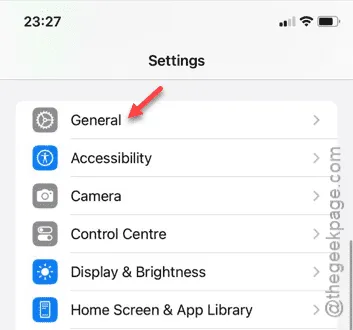
Étape 3 – Ensuite, vous devez accéder aux paramètres « Date et heure ».
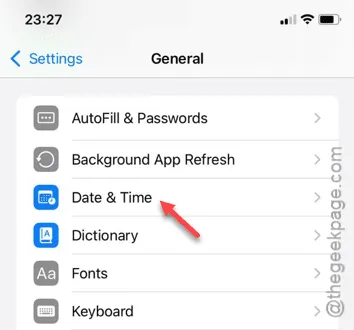
Étape 4 – Sur la page suivante, assurez-vous simplement que l’option « Définir automatiquement » est activée.
Étape 5 – Si le paramètre « Fuseau horaire » ne correspond pas au fuseau horaire dans lequel vous vous trouvez actuellement, vous pouvez le modifier.
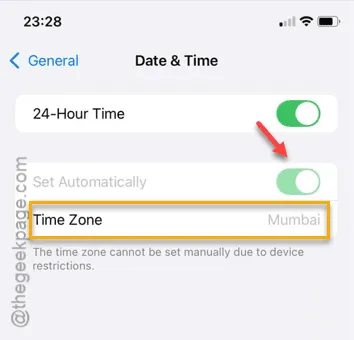
Une fois que vous avez réglé les paramètres de temps, revenez à l’application Snapchat.
Essayez de vous connecter à nouveau. Vérifiez si cela fonctionne ou non.
Solution 3 – Utiliser un autre réseau
Nous avons déjà mentionné que le code de support c14A apparaît en cas de problèmes avec le réseau actuel.
Étape 1 – Nous vous recommandons donc de modifier les options réseau. Par exemple, si vous utilisez le Wi-Fi, utilisez le réseau mobile pour vous connecter à l’application Snapchat.
Étape 2 – Sinon, connectez-vous à un autre réseau Wi-Fi (créez un point d’accès personnel sur votre iPhone) et connectez l’appareil à celui-ci, puis essayez de vous connecter à votre compte Snapchat.
Vérifiez si cela fonctionne ou non.
Solution 4 – Utilisez un autre appareil pour vous connecter à Snapchat
Si vous recevez continuellement le message d’erreur « Code d’assistance c14A », vous devez utiliser un autre appareil pour vous connecter à votre application Snapchat.
Étape 1 – Ouvrez une page de navigateur sur votre autre appareil.
Étape 2 – Ensuite, accédez à la page Web Snapchat .
Étape 3 – Connectez-vous à votre compte en utilisant vos identifiants.
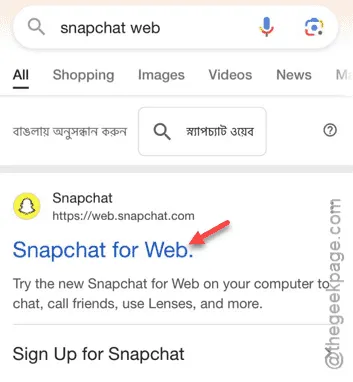
Si vous ne voyez pas l’ invite d’erreur du code d’assistance c14A , il y a un problème avec Snapchat sur votre iPhone. Dans ce cas, la désinstallation et la réinstallation de l’application Snapchat devraient être utiles.



Laisser un commentaire